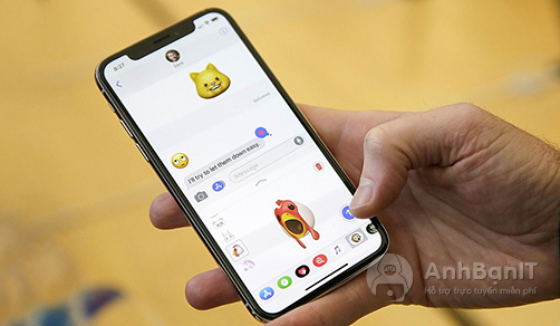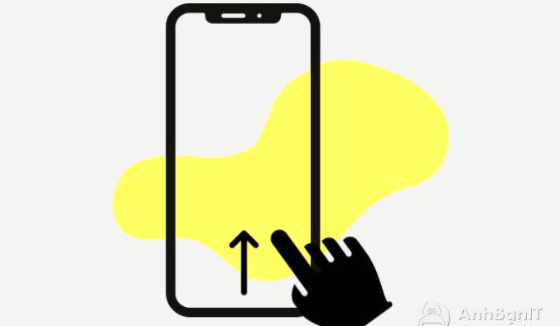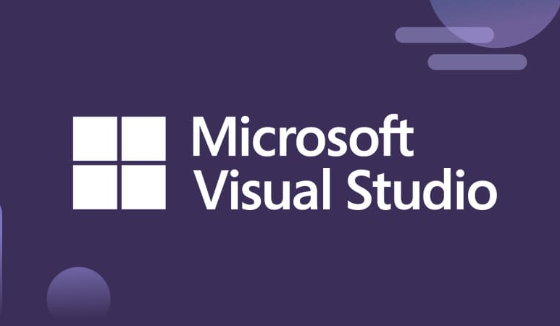Bật mí 3 cách đính tệp hình ảnh vào mail trên Iphone không phải ai cũng biết
2 năm trước | Tác giả: Lê Hà Anh | Lượt xem: 357
Gửi Mail đính kèm hình ảnh, video là khá quan trọng cho công việc của nhiều người, tuy nhiên trên iPhone, lại không hiển thị mục đính kèm hình ảnh, video để người dùng lựa chọn. Trong bài viết này, Anhbanit.com sẽ bật mí 3 cách đính tệp hình ảnh vào mail trên Iphone không phải ai cũng biết nhé!
Cách 1: Nhấn giữ trên nội dung email của bạn
-
Đầu tiên, bắt đầu bằng cách soạn tin nhắn mới.
- Bạn có thể đính kèm ảnh ở bất kỳ đâu trong thư bằng cách nhấn một lần vào bên trong nội dung của thư. Thao tác này sẽ hiển thị trình đơn bao gồm tùy chọn "Chèn ảnh hoặc video". Nhấn vào nút này sẽ hiển thị cửa sổ với ảnh của bạn trong đó. Bạn có thể điều hướng đến các album khác nhau để tìm ảnh của mình. Khi bạn đã chọn nó, hãy nhấn vào nút "Sử dụng" ở góc trên bên phải của cửa sổ.
- Apple cũng đã thêm một nút vào bàn phím ảo cho phép bạn nhanh chóng đính kèm ảnh vào tin nhắn. Nút này trông giống như một camera và nằm ở phía trên bên phải của bàn phím ngay phía trên nút backspace. Đây là một cách tuyệt vời để đính kèm ảnh trong khi bạn đang nhập.
- Bạn có thể đính kèm nhiều ảnh bằng cách lặp lại các hướng dẫn này.
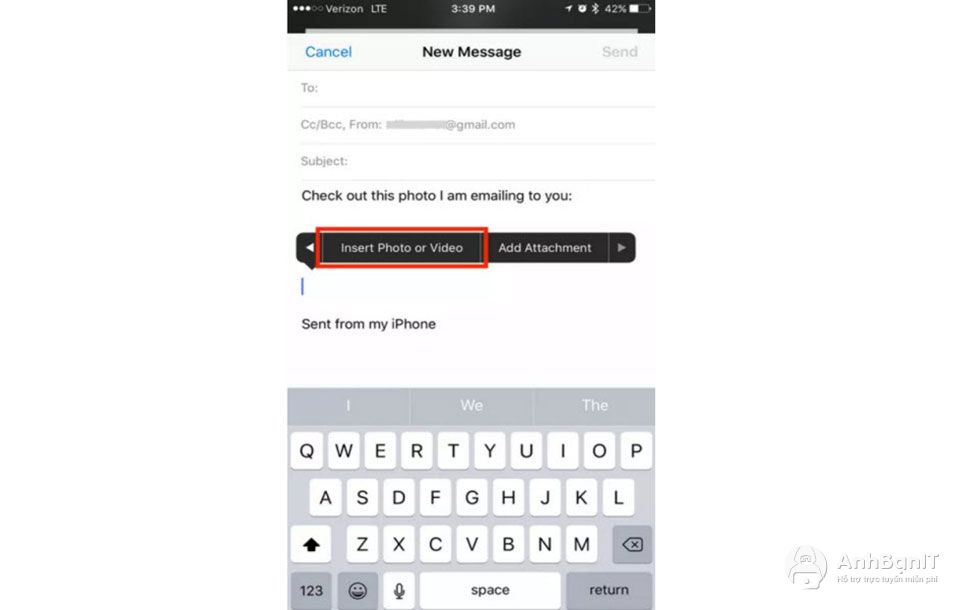
Cách 2: Gửi từ iCloud
Cách tiếp theo để đính kèm ảnh vào email trong iOS là sử dụng tùy chọn iCloud. Lưu ý rằng nếu bạn muốn chèn một hình ảnh hoặc video từ bước trên, bạn sẽ có thể chỉ đính kèm một bức ảnh từ thư viện ảnh của điện thoại. Nhưng nếu bạn muốn chia sẻ điều gì đó không có sẵn trên điện thoại của mình mà được lưu trữ trực tuyến thì hãy sử dụng iCloud.
Cách 3: Gửi hình ảnh trong ứng dụng Photos
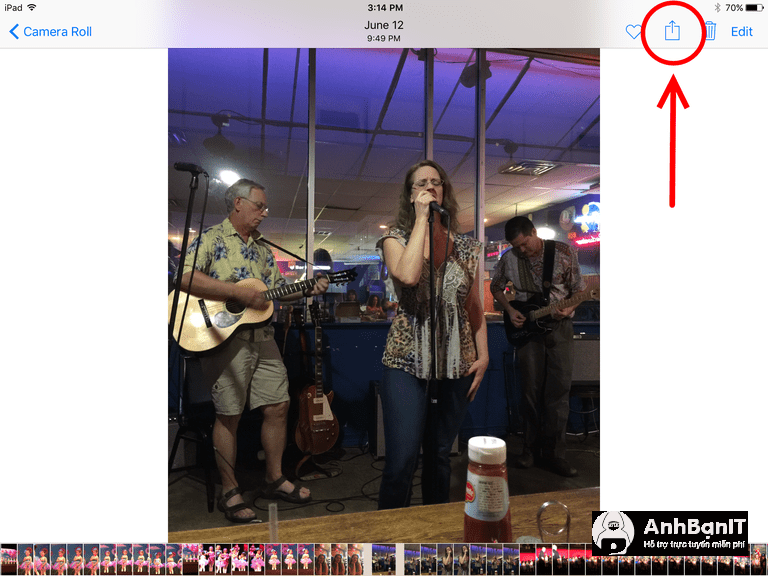
Mở ứng dụng Photos. Bạn có thể sử dụng tính năng Share (Chia sẻ) trong ứng dụng Photos để gửi email với ảnh đính kèm.
Nhấn vào từng ảnh mà bạn muốn đính kèm (tối đa 5 hình). Trên mỗi ảnh mà bạn nhấn vào sẽ hiển thị một dấu tích. Giới hạn số hình tối đa cho một email là 5.
Nhấn vào nút "Share" hình khung với mũi tên hướng lên. Trình đơn Share sẽ mở ra.
Chọn "Mail." Thư mới đính kèm ảnh mà bạn đã chọn sẽ được mở ra trên ứng dụng Mail. Nếu ứng dụng Mail không hiển thị trong trình đơn Share nghĩa là bạn đã chọn quá nhiều ảnh.
Soạn email và gửi đi. Sau khi thêm ảnh, bạn có thể nhập tên người nhận, chủ đề và nội dung thư. Khi gửi email, bạn sẽ được hỏi có muốn nén ảnh hay gửi với chất lượng gốc. Nếu bạn lo lắng về dung lượng dữ liệu thì nên chọn một trong các tùy chọn nén.
Trên đây là 3 cách giúp bạn đính kèm Ảnh trong mail một các dễ dàng. Còn rất nhiều thủ thuật hay và hữu ích, các bạn hãy đón đọc trên Anhbanit.com nhé!